Genießen Sie Ihre Zeit in Night City? Nach langem Warten und den Verzögerungen können die Spieler endlich das beliebte Spiel ausprobieren. Aber es kommt bei vielen Spielern auch verschiedene Probleme vor, darunter viele gemeldet haben, dass sie FPS in Cyberpunk 2077 erhöhen möchten.
Wenn Sie dasselbe Problem haben, sind Sie am richtigen Ort gelandet. In diesem Artikel stellen wir Ihnen dafür insgesamt 5 Tipps vor, die einfach zu befolgen sind.
5 Tipps, um FPS zu erhöhen:
Cyberpunk 2077 auszuführen ist natürlich eine ressourcenintensive Aufgabe für jeden PC. Zu wissen, ob Ihr Computer das Spiel ausführen kann, ist eine wichtige erste Überlegung. Abgesehen von einer leistungsfähigen Grafikkarte müssen Ihre anderen Hardwarekomponenten auch die Mindestsystemanforderungen von Cyberpunk 2077 erfüllen oder übertreffen.
Besteht der FPS-Abfall in Cyberpunk 2077 weiterhin, trotzdem Ihr PC die Systemanforderungen des Spiels erfüllt, versuchen Sie die unteren Tipps, die schon vielen Betroffenen geholfen haben. Sie brauchen aber nicht, alle Tipps durchzuprobieren. Arbeiten Sie sich einfach durch die Liste, bis Sie einen Effektiven finden.
- Den Energieplan Ihres PCs ändern
- Ihren Grafiktreiber updaten
- Alle Windows-Updates installieren
- HAGs (Hardwarebeschleunigte GPU-Planung für Windows 10) aktivieren
- Ihre Grafikeinstellungen im Spiel ändern
Tipp 1: Den Energieplan Ihres PCs ändern
Windows-Nutzer können den Energieplan Ihres PCs manuell ändern. Im Windows-Update von 10. Apr. 2018 hat Microsoft einen Stromversorgungsplan mit dem Namen „Ultimative Leistung“ eingeführt. Unter diesem Energieplan kann Ihre Hardware optimal genutzt werden und die FPS von Cyberpunk 2077 wird daher erhöht.
1) Drücken Sie auf Ihrer Tastatur gleichzeitig die Windows-Taste + R.
2) Geben Sie in das Textfeld powercfg.cpl ein und drücken Sie die Eingabetaste.
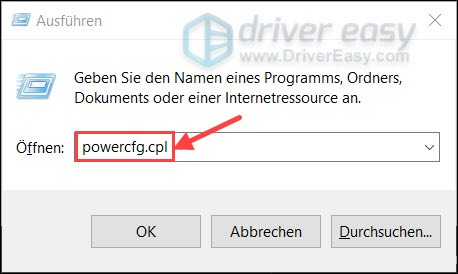
3) Klicken Sie auf Weitere Energiesparpläne ausbelenden, um die Kategorie zu erweitern. Wählen Sie Ultimative Leistung aus.
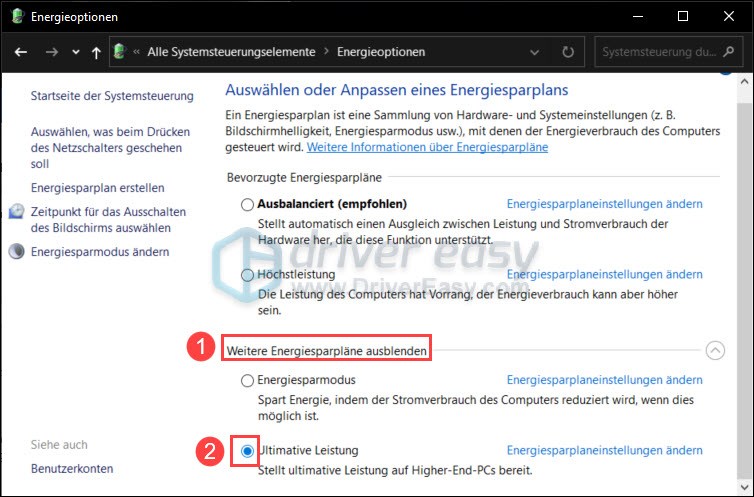
Wenn Sie diesen Energieplan nicht sehen, fahren Sie einfach mit dem nächsten Schritt fort, um ihn einzublenden.
4) Drücken Sie auf Ihrer Tatstatur gleichzeitig die Windows-Taste + R.
5) Geben Sie cmd ein und drücken Sie gleichzeitig die Tasten Strg + Umschalt + Eingabe, um die Eingabeaufforderung als Administrator auszuführen.
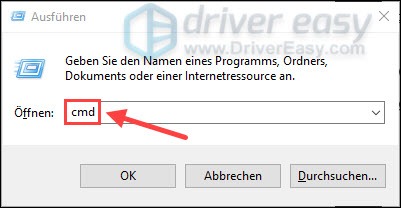
6) Geben Sie den folgenden Befehl ein und drücken Sie die Eingabetaste.
powercfg -duplicatescheme e9a42b02-d5df-448d-aa00-03f14749eb61
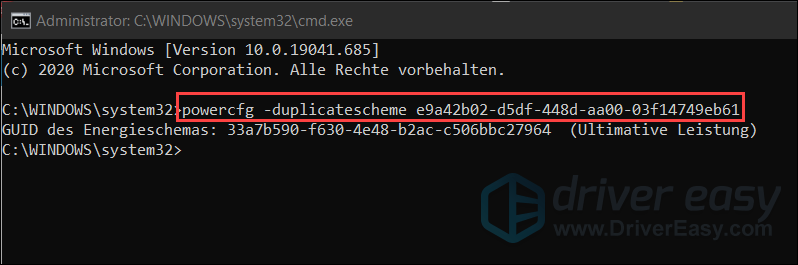
7) Wenn Sie eine ähnliche Eingabeaufforderung sehen, kehren Sie zu Tipp 2 zurück, um den Ultimative-Leistung-Energieplan zu aktivieren.
8) Führen Sie Cyberpunk 2077 aus und beobachten Sie, ob Sie nun mehr FPS auf Ihrem PC haben.
Tipp 2: Ihren Grafiktreiber updaten
In der Regel werden FPS-Probleme von Ihren veralteten oder fehlerhaften Grafiktreiber verursacht. Grafikkarte-Hersteller wie NVIDIA hat schon neue Treiberversionen veröffentlicht, die dem beliebten Spiel angepasst sind. Aktualisieren Sie daher Ihren Grafiktreiber, um häufig auftretende Probleme bei Videospielen zu beheben. Am besten aktualisieren Sie auch andere Gerätetreiber auf Ihrem PC, damit die Kompatibilitätsprobleme ausgeschlossen werden können.
Sie können Ihren Grafiktreiber von der Webseite Ihres Grafikkarte-Herstellers manuell finden, herunterladen und installieren. Wenn es Ihnen jedoch schwer fällt, mit Gerätetreibern zu spielen, oder wenn Sie keine Zeit dafür haben, würden wir Ihnen empfehlen, Ihren Grafiktreiber mit Driver Easy zu aktualisieren.
Driver Easy erkennt Ihr System automatisch und findet korrekte Treiber dafür. Sie müssen nicht genau wissen, welches System Ihr Computer hat. Sie brauchen auch kein Risiko von Herunterladen und Installation eines falschen Treibers einzugehen. Außerdem brauchen Sie sich keine Sorgen darum zu machen, dass Sie bei der Installation Fehler machen.
Beide Driver Easy Gratis- und Pro-Version durchsuchen nun Ihren Computer und listen alle benötigten Treiber auf. Aber mit der Pro-Version schaffen Sie alles mit nur 2 Klicks (und Sie erhalten volle Unterstützung sowie eine 30-tägige Geld-zurück-Garantie).
1) Downloaden und installieren Sie Driver Easy.
2) Führen Sie Driver Easy aus und klicken Sie auf Jetzt scannen. Alle problematischen Treiber auf Ihrem PC werden innerhalb einer Minute erkannt.
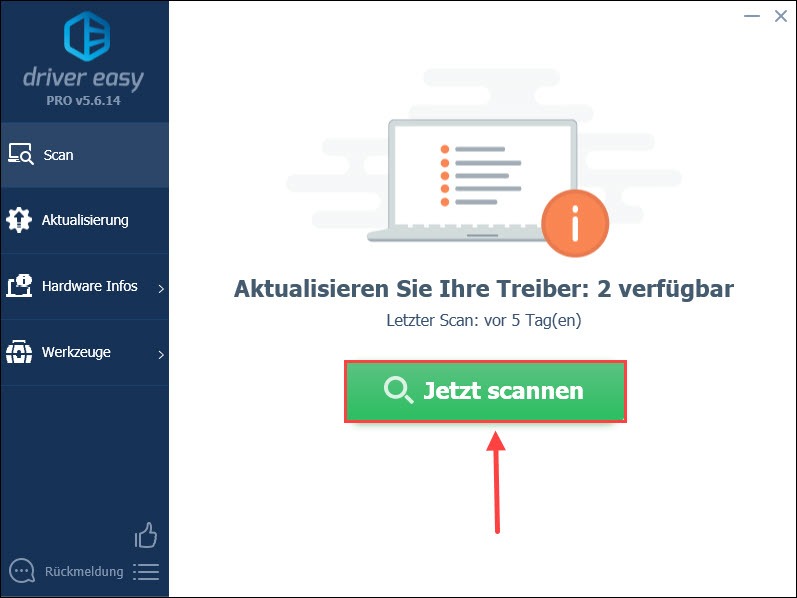
3) Klicken Sie einfach auf Alle aktualisieren, um alle fehlerhaften oder veralteten Treiber auf Ihrem Computer automatisch zu aktualisieren. (In diesem Fall ist die Pro-Version erforderlich – Sie werden aufgefordert, die Gratis-Version auf die Pro-Version upzugraden, wenn Sie auf „Alle aktualisieren“ klicken.)
Wenn Sie die Pro-Version nicht kaufen möchten, können Sie mit der Gratis-Version Ihren Grafiktreiber einzeln herunterladen und dann ihn mit dem standardmäßigen Windows-Prozess installieren.
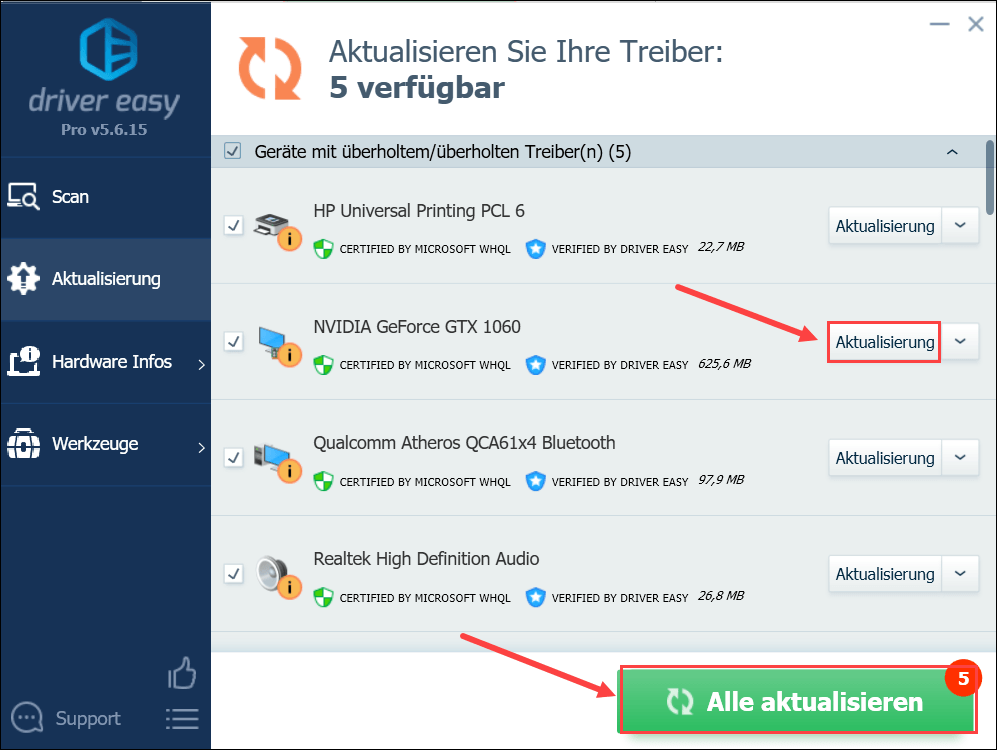
4) Starten Sie Ihren PC neu. Nun sollte Ihr Spiel Cyberpunk 2077 mehr FPS haben.
Tipp 3: Alle Windows-Updates installieren
Windows-Update behebt nicht nur Sicherheitsprobleme, sondern bietet auch eine regelmäßige Leistungssteigerung an. Durch ein Windows-Update sind Sie in der Lage, viele Probleme zu vermeiden. So gehen Sie vor:
1) Drücken Sie auf Ihrer Tastatur gleichzeitig die Windows-Taste + S.
2) Geben Sie in die Suchleiste nach updates suchen ein und klicken Sie dann auf das Suchergebnis.
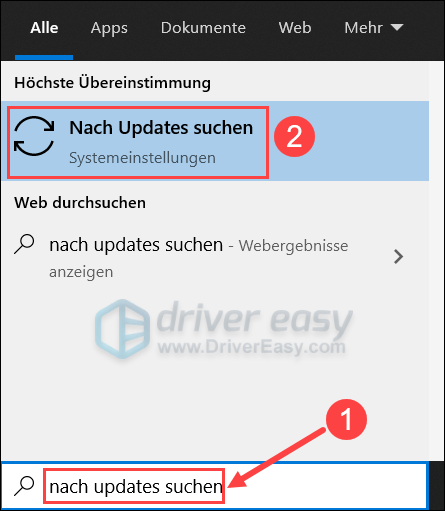
3) Klicken Sie oben auf Nach Updates suchen. Wenn es Updates verfügbar sind, wird Windows die Updates automatisch herunterladen und installieren.
Falls es schon Updates erkannt werden, klicken Sie auf Herunterladen wie im Bild gezeigt.
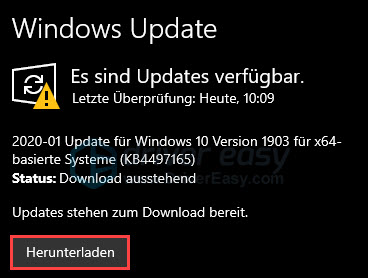
4) Warten Sie, bis der Verlauf abgeschlossen ist. Ihre neue Version von Ihrem Windows-System ist nun einsatzbereit. Führen Sie Cyberpunk 2077 aus und beobachten Sie, wie das Spiel abläuft.
Tipp 4: HAGs (Hardwarebeschleunigte GPU-Planung für Windows 10) aktivieren
Die neue Funktion namens Hardware-beschleunigte GPU-Planung von Microsoft in Windows 10 Version 2004 sticht ganz hervor. Das Feature spricht bessere Performance und niedrigere Latenz in Spielen. Aktivieren Sie das Feature und die FPS bei Cyberpunk 2077 wird wohlmöglich dadurch erhöht.
1) Klicken Sie mit der rechten Maustaste auf einen leeren Bereich auf Ihrem Desktop und wählen Sie Anzeigeeinstellungen.
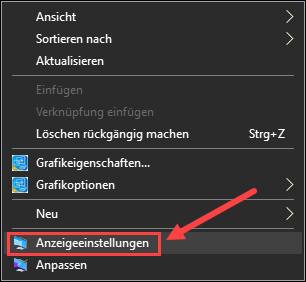
2) Klicken Sie auf Grafikeinstellungen im Abschnitt „Mehrere Bildschirme“.
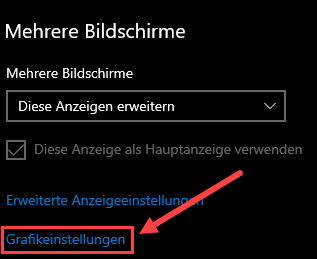
3) Wählen Sie aus der Dropdown-Liste Voreingestellte Grafikeinstellungen ändern.
4) Stellen Sie den Schieberegler unter „Hardware-beschleunigte GPU-Planung“ nach rechts auf Ein.
5) Starten Sie Ihren PC neu, damit die Änderung wirksam wird. Testen Sie dann, ob dadurch die FPS bei Cyberpunk 2077 erhöht wird.
Tipp 5: Ihre Grafikeinstellungen im Spiel ändern
Neue Titel sind in der Regel fehlerhaft. Aber laut einigen Spielern kann die Erfahrung drastisch verbessert werden, indem man bestimmte Einstellungen im Spiel heruntersetzt. So geht es:
1) Starten Sie Cyberpunk 2077 und gehen Sie zu EINSTELLUNGEN.
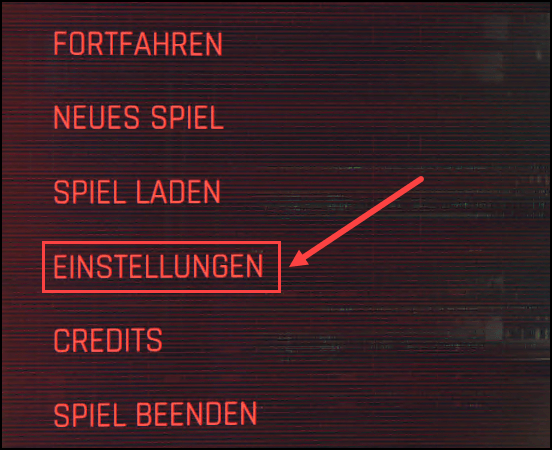
2) Klicken Sie auf den Tab GAMEPLAY. Im Abschnitt von „Performance“, stellen Sie „Mengendichte“ auf Niedrig.
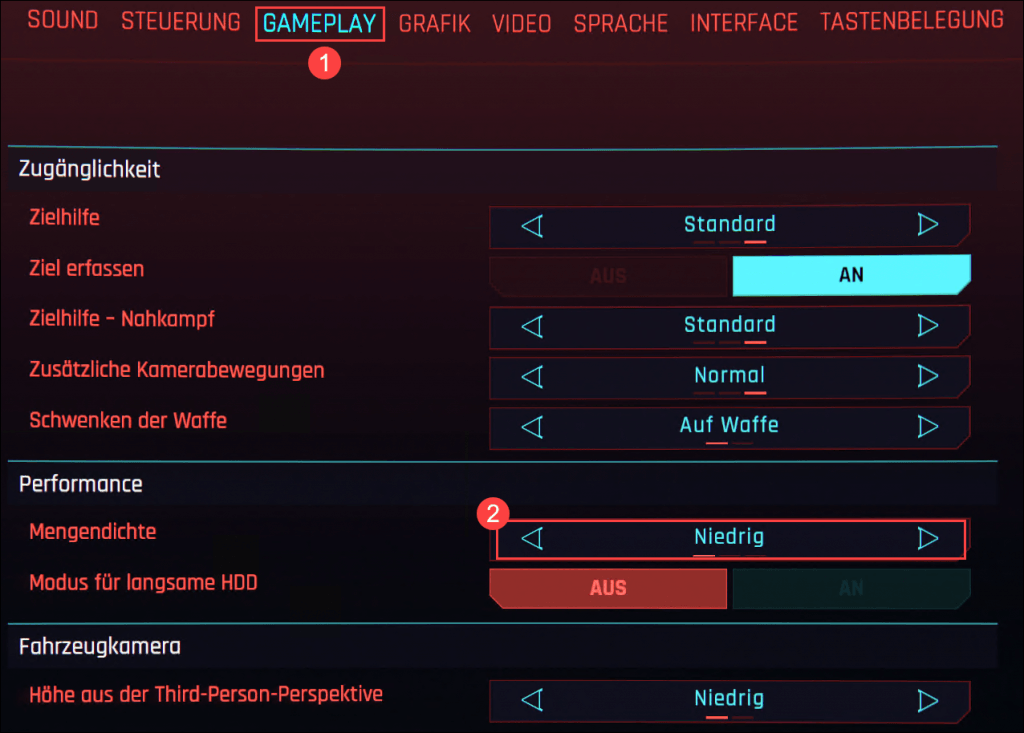
3) Deaktivieren Sie „Spielanalyse“ im Abschnitt „Sonstiges“.
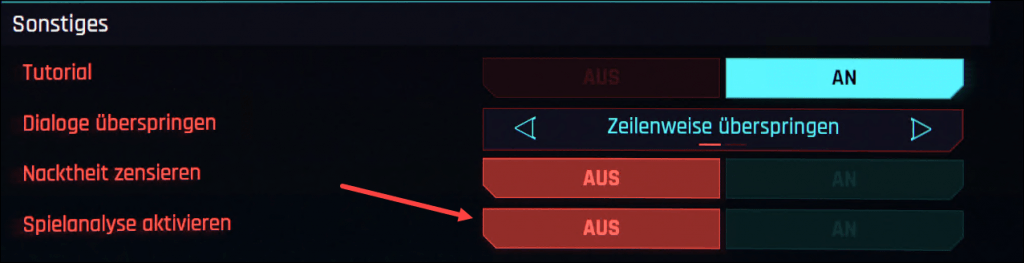
4) Deaktivieren Sie „Raytracing“.
Verwenden Sie eine „NVIDIA RTX“-Grafikkarte, können Sie „DLSS“ auf Performance einstellen. (NVIDIA DLSS benutzt eine KI-Superauflösung, um die höchstmögliche Bildfrequenz bei maximalen Grafikeinstellungen zu gewährleisten.)
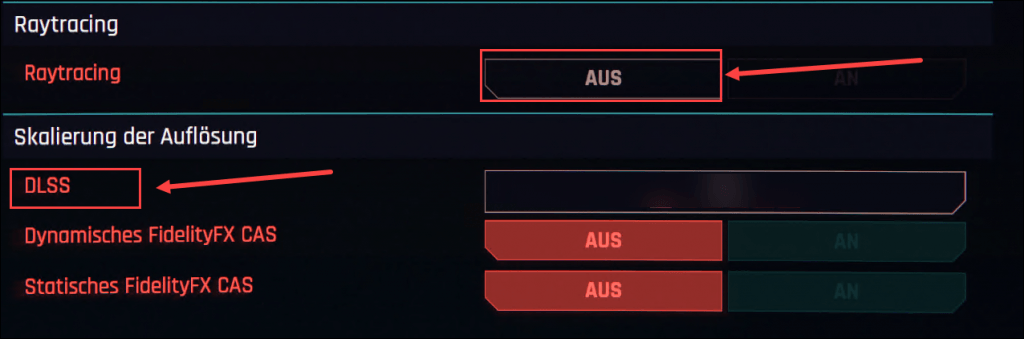
5) Testen Sie, wie Cyberpunk 2077 nun abläuft.
Hoffentlich läuft Cyberpunk 2077 jetzt auf Ihrem PC flüssig. Wenn Sie andere Ideen oder Fragen haben, hinterlassen Sie einen Kommentar und wir werden uns bei Ihnen melden.






